-クリプトピア(Cryptopia)のトップ画面から開始-
カタカナ表記で「クリプトピア」と検索すると公式ページが出づらいですが、英語表記で「Cryptopia」と入力すると、トップページの頭のほうに出てくるので、検索しやすいですよ。
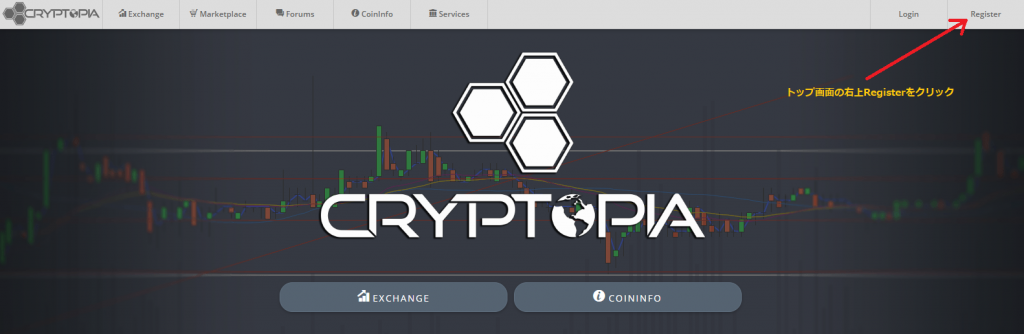
-クリプトピア(Cryptopia)の個人情報登録画面へ-
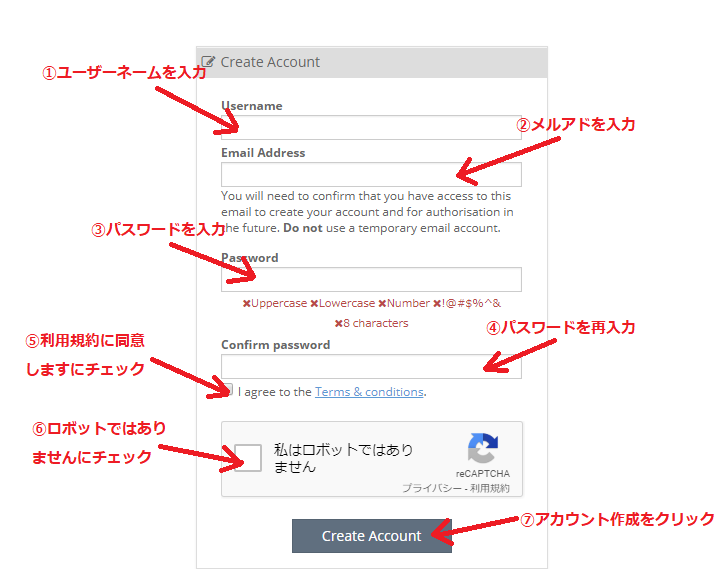
➀ユーザーネームを入力してください(同姓同名の名前がある場合は、数字や「_」(アンダースコア)を入れるなどしてください。
➁メルアドを入力してください。情報漏えいのために普段使用しているアドレスは使わないほうが良いでしょう。新しいメルアドを作ることをお勧めします。
➂パスワードを入力してください。英語の「大文字」「小文字」「数字」「!@#$%^&()」の記号を入れて作成してください(文字入力が不可の場合は「Uppercase」などの文字が「赤」で表示されます。大丈夫な場合は「緑」に文字色が変化していきます)。
➃パスワードを再入力してください。
➄「I agree to the Terms & conditions」(利用規約に同意します)にチェックマークを入れてください。
➅「私はロボットではありません」にチェックマークを入れてください。
➆「Create Account」(アカウント作成)をクリックしてください。

⬇が表示されたらとりあえずOK!
-クリプトピア(Cryptopia)からメールが届きます-
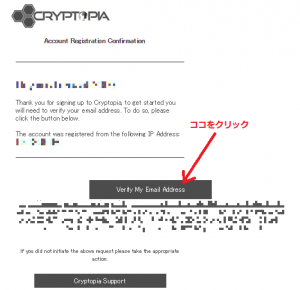
上の画面の「Verify~」部分をポチッとしてください。

この画面に到着しましたら、青い文字の「Click here」をポチッとしてください。
-ログイン画面で-

➀自分のメルアドを入力してください。
➁先程作成した難解なパスワードを入力してください。
➂私はロボットではありませんので、☑を入れてください。
➃ログインをクリックしてください。
-再度クリプトピア(Cryptopia)からメールにパスコードが届きます-
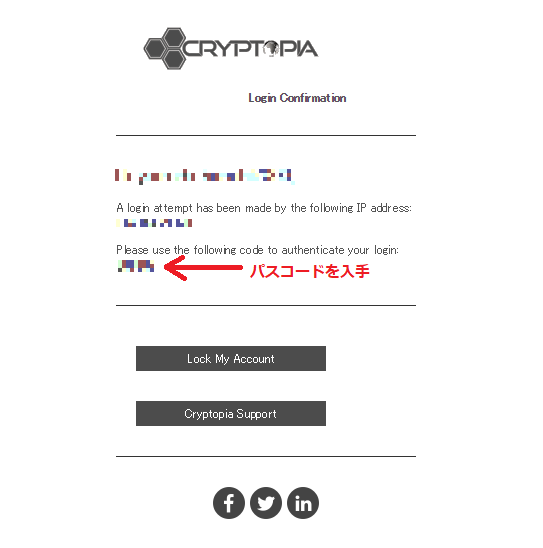
➀上記でゲットした6桁のパスコードを「Please enter the code from your email」に入力してください。
➁「Verify」をポチッとしてください。
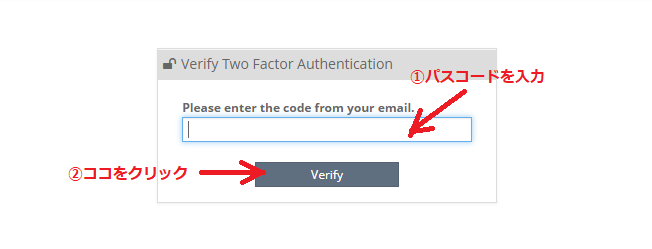
-クリプトピア(Cryptopia)の2段階認証設定-
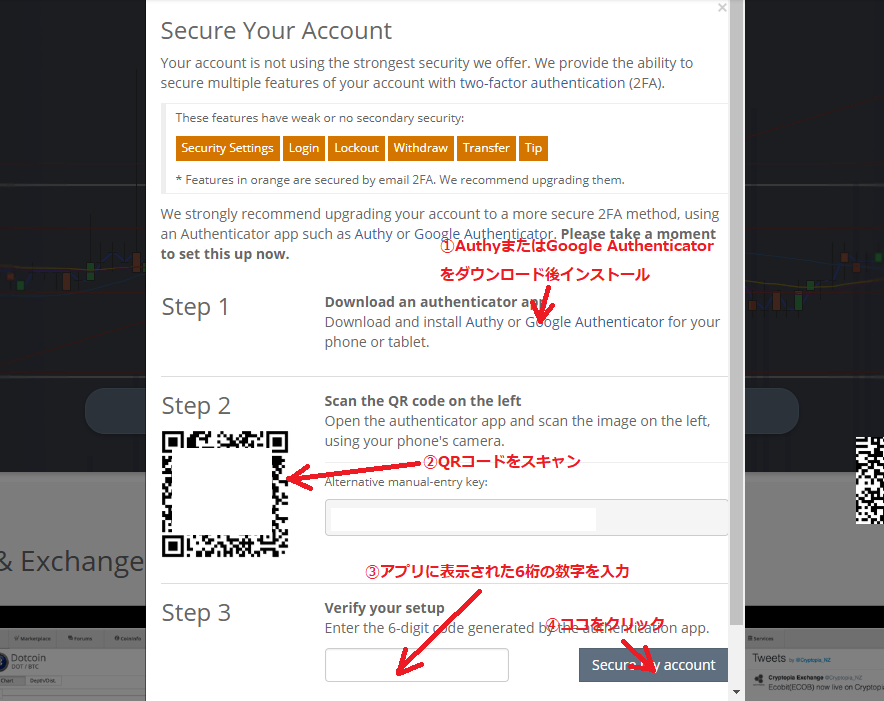
➀「Authy」または「グーグルAuthenticator」のどちらかをダウンロード後、インストールしてください。
➁インストール完了後、画面左側のQRコードをスキャン。
➂アプリに表示された6桁の数字を入力してください。
➃「Secure my account」をクリックして終了です。






コメント